Loading ...
Loading ...
Loading ...
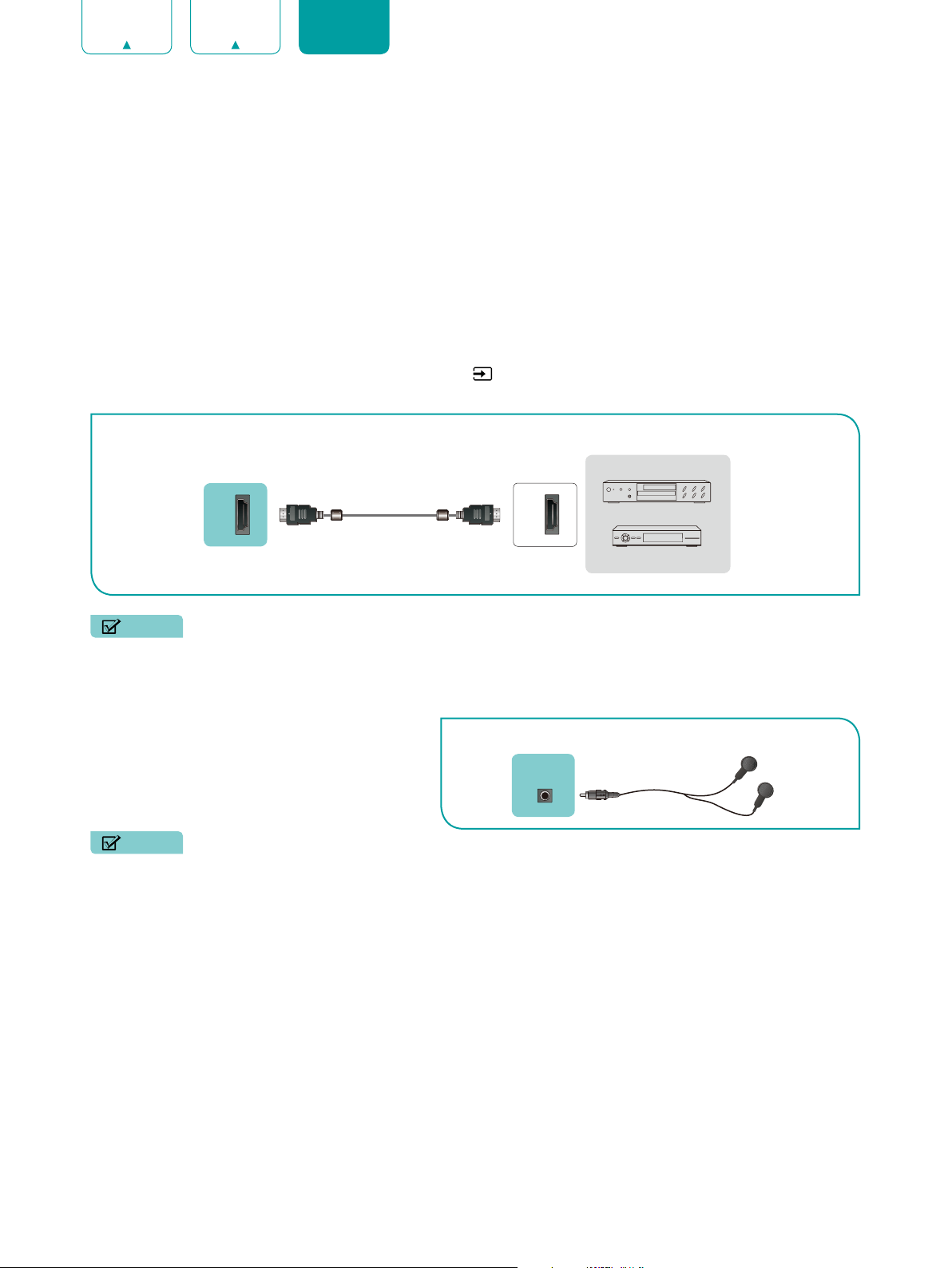
6
ENGLISH FRANÇAIS ESPAÑOL
Conectar un dispositivo AV con un cable HDMI
Este TV 4K tiene dos diferentes versiones de software de puertos HDMI para conectar dispositivos compatibles con
HDMI. Las entradas de alta potencia HDMI de versión 2.0 le permiten conectar los dispositivos externos 4K Ultra-HD, y
tener una mejor experiencia cuando está conectado al puerto HDMI1. P. ej., si tiene un reproductor de X-box o Blu-ray
que es compatible con el estándar 2.0, más detalles se transmitirán a la pantalla del TV para maximizar su experiencia
de entretenimiento. Las entradas HDMI de versión 1.4 son excelentes para cualquiera de sus dispositivos externos que
son compatibles con una máxima resolución de alta definición estándar de 1080p.
Por favor consulte el Manual de Usuario que viene con su dispositivo para obtener instrucciones paso a paso.
Para conectar un dispositivo AV con un cable HDMI (no provisto):
1. Utilice un cable HDMI para conectar el puerto de salida HDMI del dispositivo AV al puerto HDMI del TV.
2. Enchufe los dispositivos conectados al puerto HDMI en el TV antes de encenderlo.
3. Con su control remoto, seleccione el icono Entradas
en la pantalla de Inicio y seleccione la entrada HDMI
correspondiente.
NOTAS
• Debido a que el conector HDMI proporciona señales de video y audio, no es necesario conectar un cable de
audio.
• Recomendamos enérgicamente que utilice el Cable HDMI con 2 núcleos, como se muestra en la figura.
Conectar un auricular
Puede conectar los auriculares (no provistos) al
puerto AURICULAR de su TV. Mientras que los
auriculares están conectados, se desactivará el
sonido de los altavoces incorporados.
NOTAS
• Los auriculares con micrófonos no son compatibles.
• Si se selecciona manualmente "Auriculares con Altavoces" en el menú de sonido, los auriculares y toda la
máquina tendrán sonido al mismo tiempo.
HDMI
HDMI
DISPOSITIVOS EXTERNOS
DVD
Decodificador
PUERTO DEL TV
Cable HDMI
PUERTO DEL TV
DISPOSITIVO EXTERNO
Auriculares
HEADPHONE
Loading ...
Loading ...
Loading ...